
口座開設ってめんどくさいよね…
今回は、こんなお悩みを解決する記事を書きました!
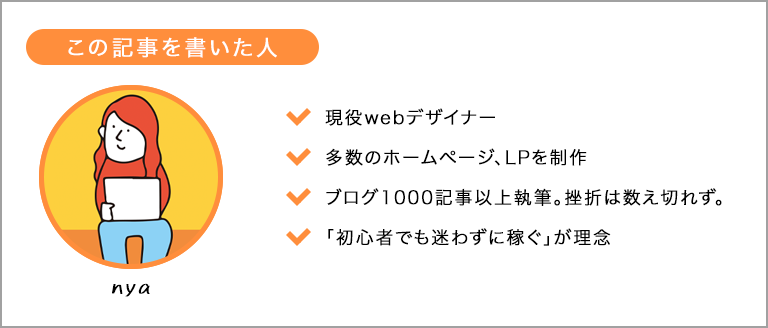
本記事では、以下の内容を解説していきます。
- 【最短10分】ブットフライヤーで口座を開設する方法【3STEP】
- 入金〜損しない買い方
結論から言うとカンタンです。
スムーズにいけば最短10分でできます!
ということで今回はビットフライヤーの始め方を3ステップで解説していきます。
郵送などの面倒な手続きは必要ないのでストレスフリーで進められると思います!
ビットフライヤーで口座を開設する方法【3STEP】
早速bitFlyer(ビットフライヤー)で口座開設する方法についてご紹介していきます。
大きく分けてこの3ステップです。
- アカウント登録
- SMS認証、本人確認
- 銀行口座の登録
STEP①:アカウント登録
まずアカウントを登録していきます。
まずはビットフライヤーの公式サイトを開きましょう。
開いたら中央にメールアドレスを入力し、「登録」をクリック。
登録したアドレス宛にメールが届くので、URLをクリック。
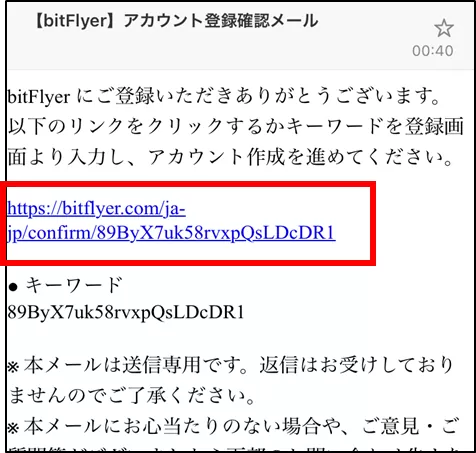
開いたページにて、パスワードを設定しましょう。
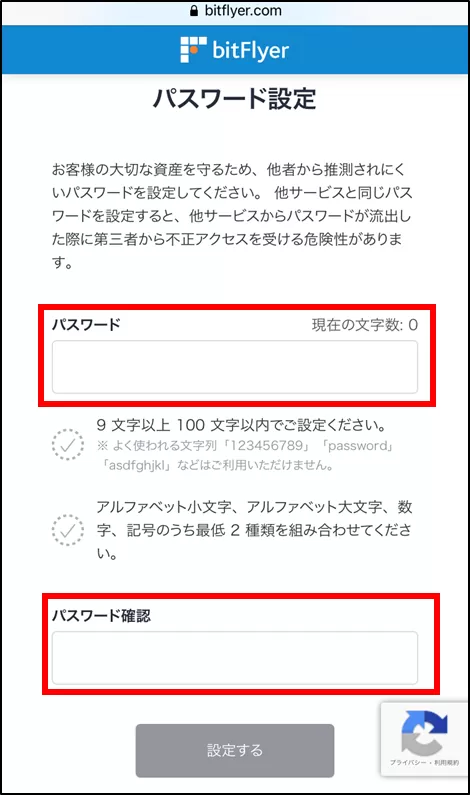
続いて各規約の確認と同意を行います。チェックをいれて「同意する」をクリック。
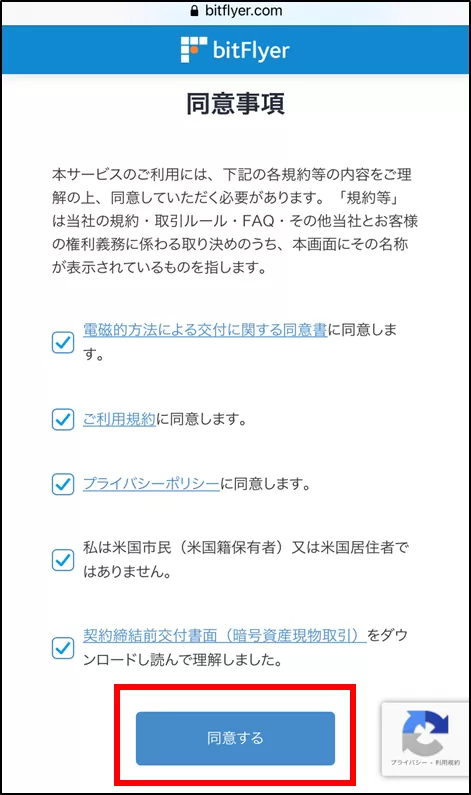
ここまででSTEP1は完了です。どんどんいきましょう。
STEP②:SMS認証、本人確認
続いて、二段階認証を設定していきます。
SMSで行う方法と認証アプリで行う方法の2パターンありますが、SMSの方が手軽なのでそちらがおすすめです。(後ほど変更可能。)
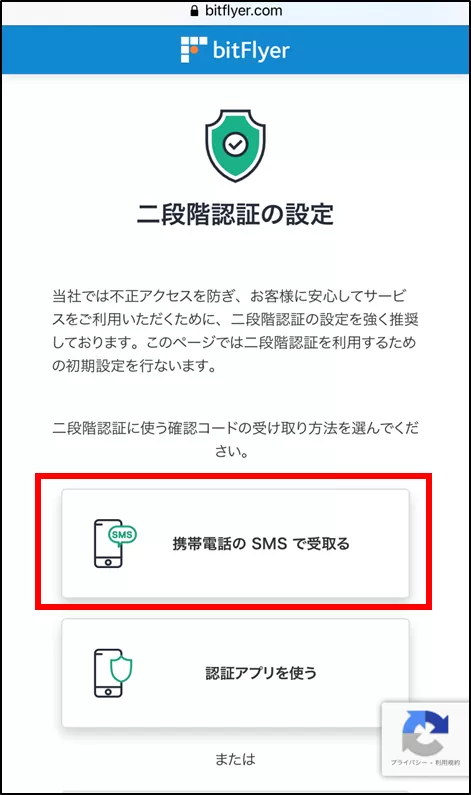
電話番号を入力し、SMSで届いたコードで認証を行います。
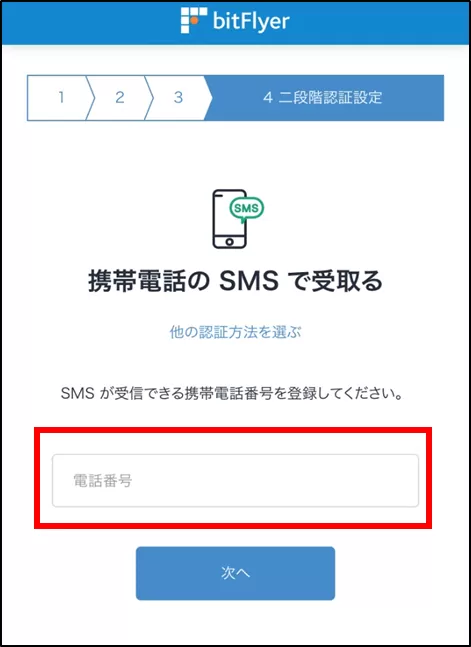
届いた認証コードを入力します。
続いて、どのタイミングで2段階認証を行うかを選択。
こだわりがなければ、特に変更せず進んでOK。
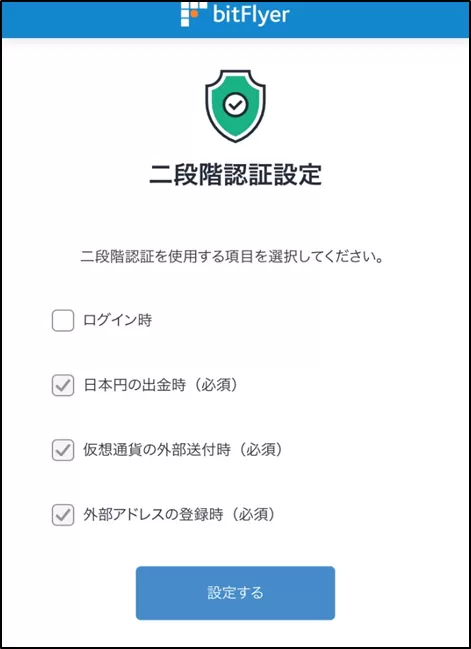
次に、基本情報や取引目的を入力していきましょう。
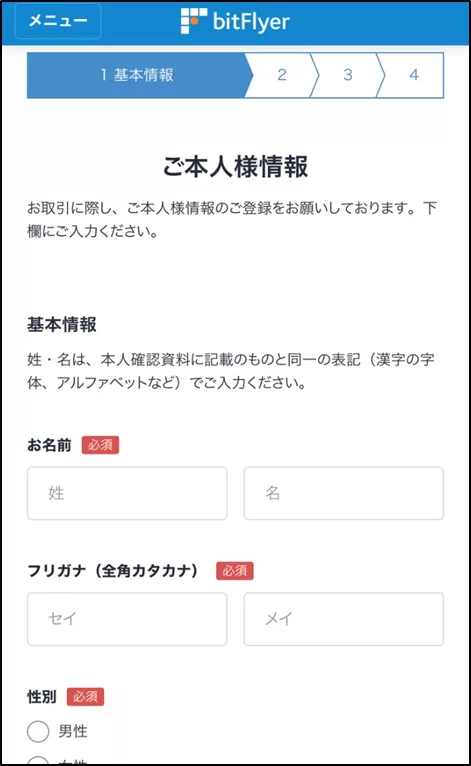
ここで入力する住所は後ほど写真を撮る確認書類(免許証とか)と一致している必要があるので注意です。
すべての入力が完了したら、続けて本人確認資料を提出します。
クイック本人確認を選択。
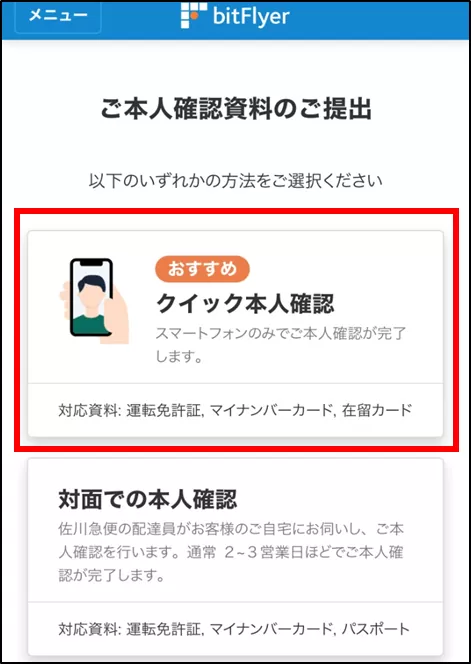
提出する本人確認書類を選択しましょう。
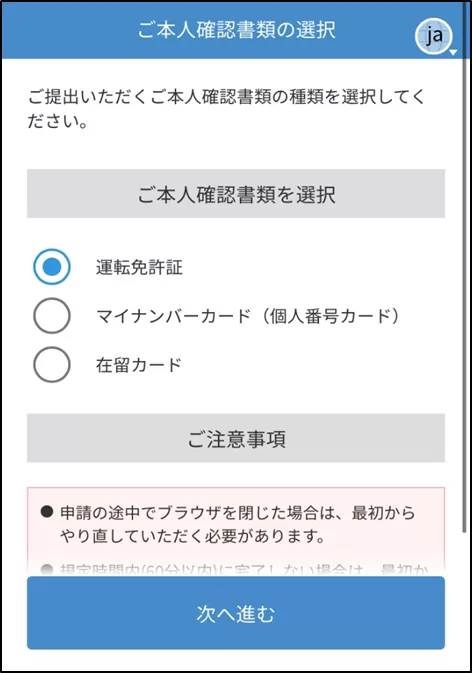
後は指示に従って、書類と顔写真の撮影を行えば完了です。
STEP③:銀行口座の登録
最後に銀行口座の登録を行いましょう。
まずは、bitFlyer(ビットフライヤー)のアプリをダウンロードします。
ダウンロードが完了したらアプリを開いて、右下側の「メニュー」を選択。
上部に赤いビックリマークが表示されているのでタップ。

続いて、「登録内容」をタップ。
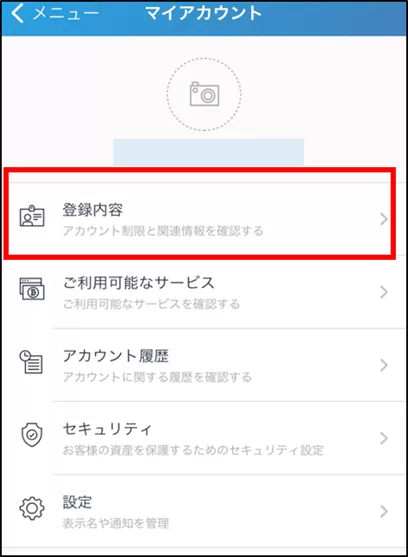
下の方に、銀行口座情報確認とあるので、タップ。
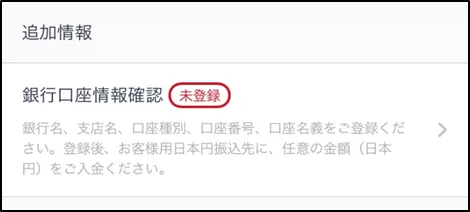
登録したい銀行口座情報を入力して、右上の「登録」をタップ。
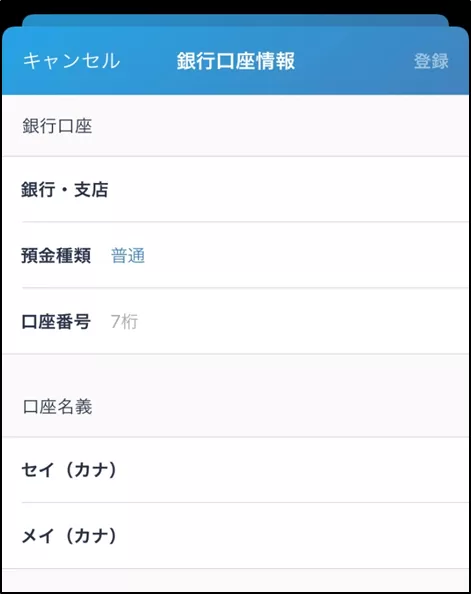
以上で口座開設の申請は完了です。お疲れさまでした。
あとは、本人確認の結果を待つのみです!
はやければ1時間以内には結果がきます!
※時間がかかる場合あるみたいなので、早めの登録がおすすめです。
入金~購入のやり方
ここでは、ビットフライヤーへの入金~購入のやり方を解説します。
運用をスタートするなら、数百円とかでも購入してみましょう。
(運用歴が伸びるので発信にも有利です✨)
- ビットフライヤーへの入金
- 損しない買い方
それぞれについて解説していきます!
ビットフライヤーへの入金
ビットフライヤーへの入金方法について解説していきます。
口座開設がまだの場合はこちらからどうぞ。
まず、ビットフライヤーのアプリを開いて、下側のメニューより「入出金」を選択。
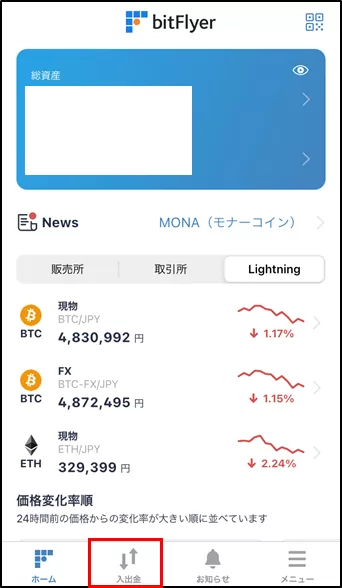
すると入金画面が開きます。
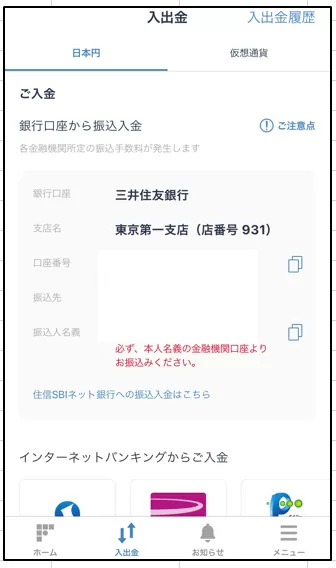
入金方法は下記の3パターン。
- 銀行振込
- ネットバンキングから入金
- コンビニ入金
上記から好みの入金方法を選択し、指示に従って進めば入金は完了です。
それぞれの入金方法の手数料を下記↓にまとめました。

基本的には手数料が安い銀行振込がおすすめです。(三井住友同士だと無料。)
銀行振り込みがめんどくさい場合には、ネットバンキングやコンビニ入金もありです。
損しない買い方
続いて、ビットフライヤーでの買い方について解説します。
アプリを開いて、中央にある「取引所」>「BTC」とタップ。
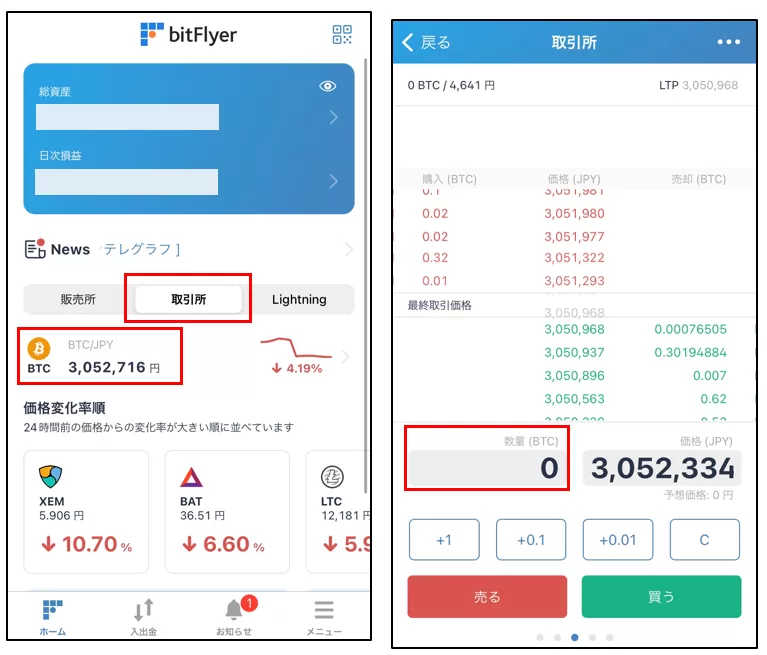
「販売所」でも購入できますが、手数料が高いので「取引所」を選びましょう。
※「Lightning」でもOKですが少し複雑。
上記の赤枠欄に、購入したい数量を入力します。
こんな感じです↓
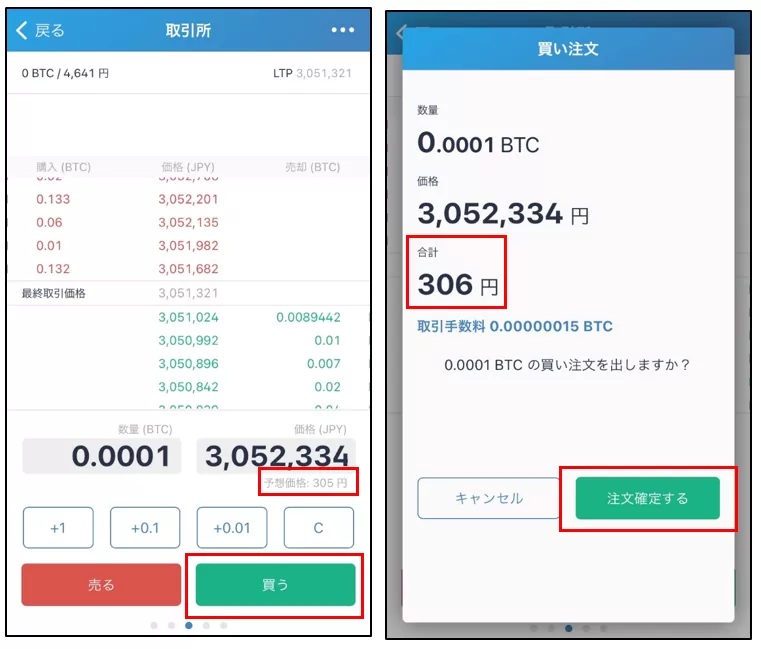
数量を入れたら上記の赤枠のように「予想価格」もでるので、確認しておくと安心ですね。
確認したら「買う」>「注文確定する」と押せば購入完了です!
まとめ
以上で本記事は終了です。最後までお読みいただきありがとうございました。
あのとき始めておけば・・・とならないように、まずは少額から始めてましょう!




コメント
Hơn 1.000+ kèo cược thể thao tốt nhất thị trường sở hữu tỷ lệ thưởng cạnh tranh đang được 3 NPH Sportsbook cập nhật mỗi ngày tại chơi bài 66b. Bạn có thể thử sức với 40+ bộ môn khác nhau như: Bóng đá, bóng rổ, bóng chuyền, khúc côn cầu, Boxing, võ tổng hợp MMA,…
Một trong những yếu tố giúp slot365 login link thu hút và giữ chân người chơi lâu dài chính là hệ thống chính sách khuyến mãi hấp dẫn. Những chương trình khuyến mãi không chỉ mang lại cơ hội gia tăng số dư tài khoản mà còn giúp bạn có thêm động lực tham gia nhiều trò thú vị hơn. Dưới đây là một số loại khuyến mãi tiêu biểu mà khách hàng có thể nhận được khi tham gia vào nhà cái.
khuyến mãi 188v Sảnh game bắn cá tại đây bùng nổ với rất nhiều chủ đề săn thưởng siêu hot. Hơn nữa, tỷ lệ trả thưởng mà nhà cái cung cấp cũng được đánh giá là cao gấp 3, thậm chí gấp 4 lần so với mặt bằng chung trên thị trường.